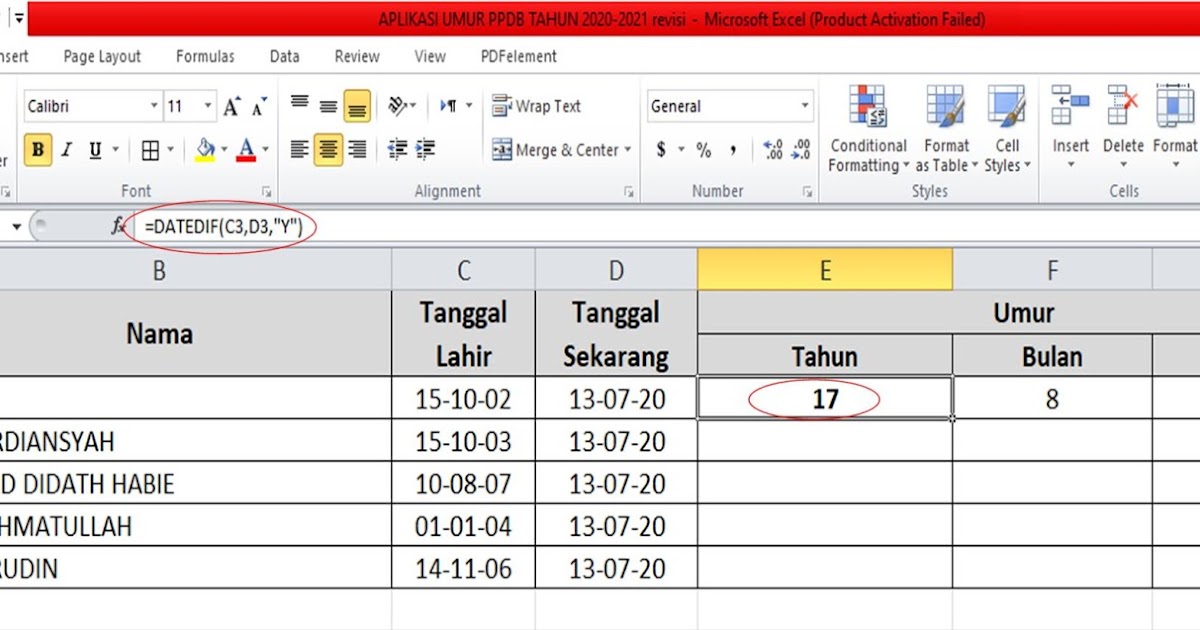Excel merupakan salah satu software spreadsheet yang sudah sangat lazim digunakan oleh banyak orang, terutama di bidang bisnis. Salah satu keunggulan dari Excel adalah kemampuan untuk melakukan kalkulasi yang kompleks dan cepat. Salah satu kalkulasi yang sering dilakukan di Excel adalah menghitung umur seseorang. Ada beberapa cara yang dapat dilakukan untuk menghitung umur dengan menggunakan Excel, dan pada artikel ini kita akan membahas 3 cara yang cukup mudah dan cepat.
1. Menggunakan Fungsi DATEDIF
Fungsi DATEDIF merupakan fungsi bawaan Excel yang dapat digunakan untuk menghitung selisih antara tanggal. Fungsi ini cukup mudah digunakan untuk menghitung umur. Berikut adalah rumus yang digunakan:
=DATEDIF(tanggal_lahir, TODAY(), “y”)
Di mana “tanggal_lahir” merupakan tanggal lahir yang ingin dihitung umurnya, dan “TODAY()” merupakan fungsi bawaan Excel yang mengembalikan tanggal hari ini. “y” pada rumus di atas berarti kita ingin menghitung umur dalam tahun.
Contoh penggunaan fungsi DATEDIF:
Contoh 1
Dalam contoh di atas, kita ingin menghitung umur seseorang yang lahir pada tanggal 12 Oktober 1990. Dengan menggunakan rumus di atas, maka umur orang tersebut adalah 30 tahun (pada saat penulisan artikel ini).
Perlu diingat bahwa fungsi DATEDIF tidak tersedia secara default di Excel 2007 atau versi sebelumnya. Namun, kita masih dapat menggunakan rumus alternatif untuk menghitung umur.
2. Menggunakan Fungsi YEARFRAC
Fungsi YEARFRAC juga dapat digunakan untuk menghitung umur di Excel. Fungsi ini mengembalikan fraksi tahun antara dua tanggal. Berikut adalah rumus yang digunakan:
=YEARFRAC(tanggal_lahir, TODAY())
Sama seperti pada penggunaan fungsi DATEDIF, “tanggal_lahir” merupakan tanggal lahir yang ingin dihitung umurnya, dengan menggunakan fungsi TODAY() untuk mendapatkan tanggal hari ini. Tanpa menambahkan argumen tambahan, YEARFRAC akan mengembalikan fraksi tahun dengan presisi 3 digit di belakang koma.
Contoh penggunaan fungsi YEARFRAC:
Contoh 2
Dalam contoh di atas, kita ingin menghitung umur seseorang yang lahir pada tanggal 1 Januari 1995. Dengan menggunakan rumus di atas, maka umur orang tersebut adalah sekitar 26.15 tahun (pada saat penulisan artikel ini).
Perlu diingat bahwa fungsi YEARFRAC juga tidak tersedia secara default di Excel 2007 atau versi sebelumnya. Namun, kita masih dapat menggunakan rumus alternatif untuk menghitung umur.
3. Menggunakan Rumus Alternatif
Jika kita tidak ingin menggunakan fungsi DATEDIF atau YEARFRAC, kita masih dapat menggunakan rumus alternatif untuk menghitung umur. Berikut adalah salah satu contoh rumus alternatif:
=INT((TODAY()-tanggal_lahir)/365.25)
Pada rumus di atas, “tanggal_lahir” dapat diganti dengan sel yang berisi tanggal lahir. Setelah tanggal lahir dikurangi dari tanggal hari ini, hasilnya kemudian dibagi dengan 365,25 (jumlah rata-rata hari dalam setahun), kemudian dibulatkan ke bawah dengan menggunakan fungsi INT.
Contoh penggunaan rumus alternatif:
Contoh 3
Dalam contoh di atas, kita ingin menghitung umur seseorang yang lahir pada tanggal 15 Maret 1992. Dengan menggunakan rumus alternatif di atas, maka umur orang tersebut adalah 29 tahun (pada saat penulisan artikel ini).
FAQ tentang Menghitung Umur di Excel
Pertanyaan 1: Apa yang harus saya lakukan jika tanggal lahir saya terdapat dalam format yang berbeda?
Jawaban: Jika tanggal lahir Anda terdapat dalam format yang berbeda, maka Anda harus mengubahnya terlebih dahulu ke dalam format yang sesuai dengan Excel. Untuk mengubah format tanggal, klik kanan pada sel yang berisi tanggal, kemudian pilih “Format Cells”. Pilih kategori “Date”, kemudian pilih format yang diinginkan. Setelah itu, Anda dapat menggunakan rumus-rumus di atas untuk menghitung umur.
Pertanyaan 2: Apa yang harus saya lakukan jika saya ingin menghitung umur seseorang dengan akurasi bulan atau hari?
Jawaban: Jika Anda ingin menghitung umur seseorang dengan akurasi bulan atau hari, maka Anda harus menggunakan rumus yang lebih kompleks. Berikut adalah salah satu contoh rumus untuk menghitung umur dengan akurasi bulan:
=DATEDIF(tanggal_lahir, TODAY(), “ym”) & ” bulan, ” & DATEDIF(tanggal_lahir, TODAY(), “md”) & ” hari”
Rumus di atas akan mengembalikan umur dengan format “bulan, hari”. Untuk menghitung umur dengan akurasi hari, gunakanlah rumus DATEDIF seperti pada penggunaan pertama, lalu ambil selisih hari dari tanggal lahir sampai tanggal hari ini menggunakan rumus berikut:
=DATEDIF(tanggal_lahir, TODAY(), “d”)
Setelah itu, Anda dapat menampilkan umur dengan format “tahun bulan hari” dengan menggunakan rumus berikut:
=DATEDIF(tanggal_lahir, TODAY(), “y”) & ” tahun, ” & DATEDIF(tanggal_lahir, TODAY(), “ym”) & ” bulan, ” & DATEDIF(tanggal_lahir, TODAY(), “md”) & ” hari”
Video YouTube: Cara Menghitung Umur di Excel
Berikut adalah video YouTube yang menjelaskan cara menghitung umur di Excel dengan menggunakan rumus DATEDIF:
Dalam video tersebut, dijelaskan cara menghitung umur dengan menggunakan rumus DATEDIF secara detail. Simply Learning juga menyediakan beberapa video tutorial lainnya terkait Excel.
Demikianlah beberapa cara yang dapat digunakan untuk menghitung umur di Excel. Semoga artikel ini dapat bermanfaat bagi Anda dalam melakukan kalkulasi yang lebih kompleks di Excel.